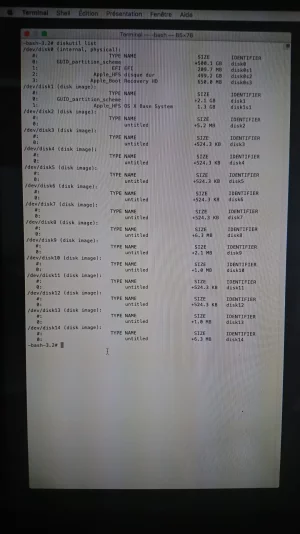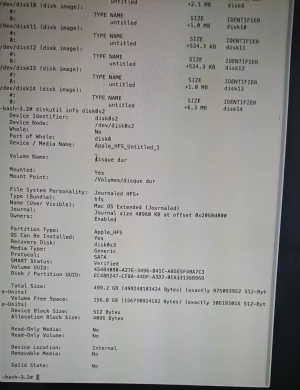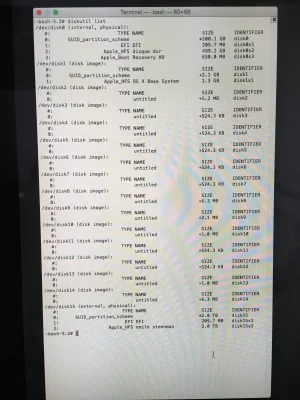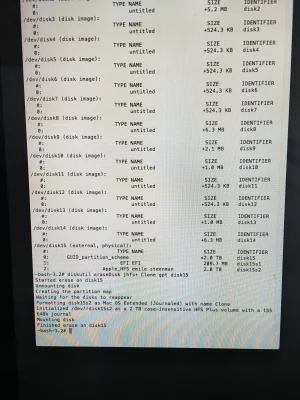Bonjour,
Mon iMac 2008 reste bloqué au chargement de démarrage et par conséquent il ne s'allume plus
Au démarrage de l'ordinateur, le chargement pomme apparait mais à environ 2/3 de la procédure l'écran devient légèrement plus foncé et le chargement bloque.
J'ai testé de :
Merci d'avance pour votre aide
Bonne journée !
Mon iMac 2008 reste bloqué au chargement de démarrage et par conséquent il ne s'allume plus
Au démarrage de l'ordinateur, le chargement pomme apparait mais à environ 2/3 de la procédure l'écran devient légèrement plus foncé et le chargement bloque.
J'ai testé de :
- débrancher, rebrancher
- démarrer avec MAJ enfoncée -> le chargement aboutit mais ensuite écran blanc/gris sans suite.
- démarrer avec cmd + R -> 4 utilitaires macOS s'affichent.
Merci d'avance pour votre aide
Bonne journée !